Androidの場合
Androidのスマホにも、ポートレートモードを利用できる機種があります。ここではGoogle Pixelに標準搭載されている「Pixel カメラ」でポートレート写真を撮影する手順を紹介します。
1. 「Pixel カメラ」を立ち上げる
2. メニューから「ポートレート」を選択する
3. キャプチャアイコンをタップし、撮影する
撮影した写真について「ぼかし具合が足りない」と感じた場合は、以下の方法でぼかしの度合いを高められます。
1. カメラアプリを立ち上げ、フォトギャラリーアイコンをタップする
2. ぼかしたい写真を選び、「編集」「ツール」の順にタップする
3. ポートレートのぼかしアイコンをタップする
4. ぼかしアイコンをタップしてスライダーを動かし、ぼかしの強弱を調整する
5. 奥行きアイコンをタップしてスライダーを動かし、ぼかす範囲を変える
撮影後にぼかしの微調整を加えれば、写真の魅力がいっそうアップします。
魅力的なポートレートを撮影するコツ

(c)Adobe Stock
スマホのポートレートモードなら誰でも簡単に魅力的な写真が撮影できますが、さらにプロ顔負けのポートレートを撮りたい方に向けて、いくつか押さえておきたいポイントを紹介します。
写真の「主役」を意識する
写真の主役を明確に意識することが肝心です。そうすることで、カメラの焦点をピンポイントで被写体に合わせることができるのです。被写体の動きも捉えやすくなるため、大切なシャッターチャンスを逃しません。通常のカメラモードとは一味違った、被写体の魅力が際立つ写真に仕上がります。
近年のスマホカメラはオートフォーカス機能を搭載しているため、ピント合わせに特別な技術は不要です。カメラを被写体に向けて画面をタップするだけで、自動的にピントが調整されます。
「被写体が魅力的に見える構図」を探し当てて、シャッターを押すだけで十分です。そのためにも、写真の主役をしっかりと意識しておきましょう。
「ぼかし」の強弱を調整する
人物が際立つポートレートを撮影する上で、背景のぼかし具合は非常に重要なポイントです。
スマホによっては画面を見ながらぼかし具合を調整できる機種があり、専門的な絞り(F値)の知識やテクニックはいりません。撮影中はもちろん、撮影後もぼかし具合を自由に設定することが可能です。
被写体の印象をより強めたい場合は、ぼかしを強めに入れるのがおすすめです。背景の情報を和らげることで、被写体の主役感を高めるポートレートとなります。
一方、観光地や風景のきれいな場所で撮影する場合は、背景を残したくなるかもしれませんね。そんなときは、ぼかしを入れすぎず、景色の魅力まで伝わるように調整するのも一つの方法です。
グリッド線を見てバランスを整える
グリッド線とは、写真全体のバランスを確認する上で有益な補助線のことです。グリッド線を表示するように設定しておけば、水平・垂直を合わせやすくなります。結果、スマホの写真に安定感が出て、素人っぽさの少ないポートレートを撮影することが可能です。
iPhoneでグリッド線を表示したい場合は、「設定」からカメラを選択し、「グリッド」をオンにします。Androidの場合はカメラアプリを立ち上げてから「設定アイコン」を選択し、「グリッド」をオンにすると表示されます。
ただし、機種によって設定方法が異なるため、自分が使用しているメーカーのホームページや説明書で確認しましょう。
光の向きや当て方を工夫する
どの位置から光を当てるかで、ポートレート写真の印象は大きく変わります。スマホでポートレートを撮影するときのおすすめは、被写体の斜め後ろや斜め前、横から光が当たるようにすることです。
正面から光が当たる「順光」で撮影すると被写体の目元に光源が来るため、そのまま撮影を行っても眩しそうな表情しか撮影できない可能性があります。
ポートレートを屋外で撮影するときは太陽の位置、屋内で撮影するときは照明の位置を考慮するのが得策です。なお、スマホによっては、撮影時の明るさ設定や照明の種類も自由に変更できます。
ポートレート加工におすすめのアプリ
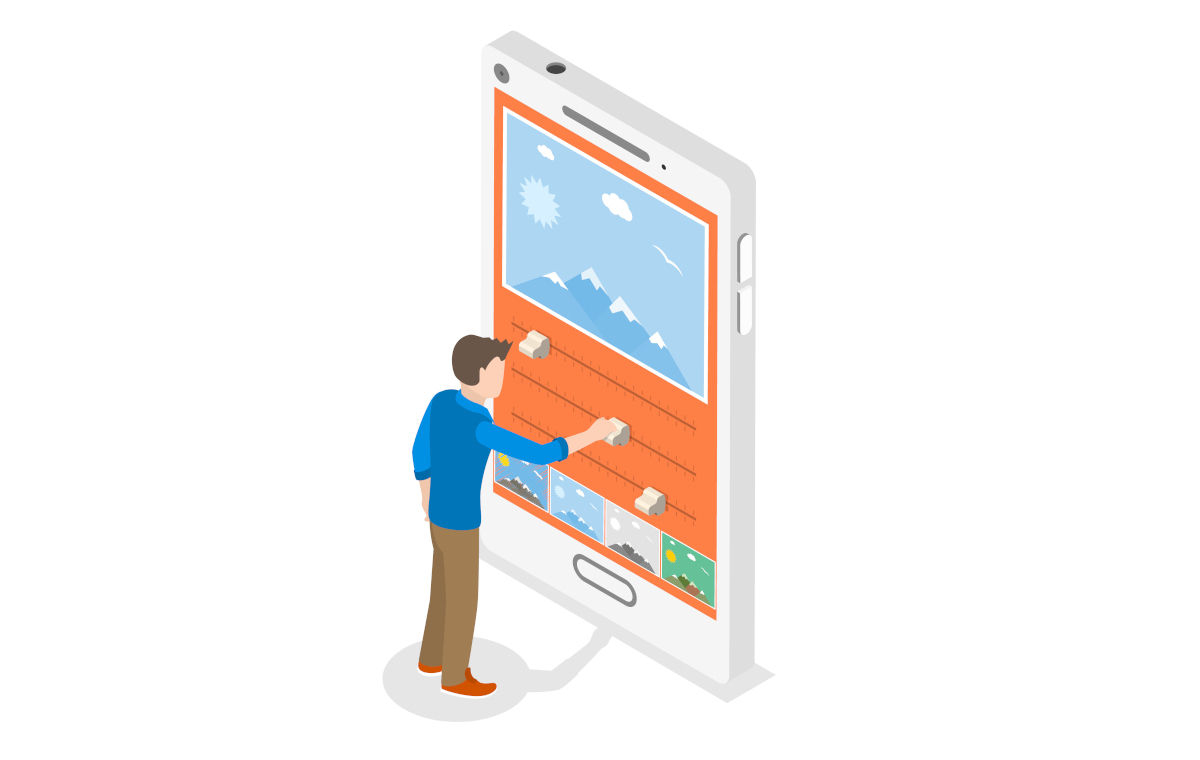
(c)Adobe Stock
「撮影したポートレートをもっと魅力的に見せたい!」という場合は、加工アプリで自分好みに仕上げるのも一つの手段。ポートレート加工におすすめのアプリを紹介します。
Adobeが提供するアプリ「Lightroom」
Lightroomは、画像編集ツール「Photoshop」で知られる「Adobe」の写真&動画編集アプリです。搭載されている編集機能は画像編集に不慣れな人も使いやすく、直感的に操作できます。
Lightroomの特徴は、Adobeの生成AI「Adobe FireFly」が搭載されていることです。ぼかしの調整やフィルターの追加、影の削除などはAIが素早く調整してくれるため、加工テクニックはいりません。
スライダーで露光量やコントラストなどを調整すれば、画面の明るさ調節も簡単です。
アプリ名:Lightroom:写真&動画エディター・写真映像編集
価格:無料
App Store:ダウンロード
Google Play:ダウンロード
小顔機能も搭載「PhotoDirector」
PhotoDirectorは、画像編集・調整から、AI 技術を使ったアニメーション化まで対応できるアプリです。選択できるエフェクトのバリエーションが多く、ポートレートを個性豊かに編集できます。
利用できる機能は、明るさ・コントラスト・暖かさ・彩度の調整や、ポートレート加工に必須のレタッチやぼかし加工機能などと多彩です。
小顔機能は、セルフポートレートを魅力的に見せたいときに役立ちます。一段とおしゃれなポートレートを作成したい場合は、AIの編集機能でAIアバターを作るのもおすすめです。
アプリ名:PhotoDirector – 写真加工 & 背景加工アプリ
価格:無料(アプリ内課金あり)
App Store:ダウンロード
Google Play:ダウンロード
メイン・アイキャッチ画像/(C)Adobe Stock
▼あわせて読みたい











